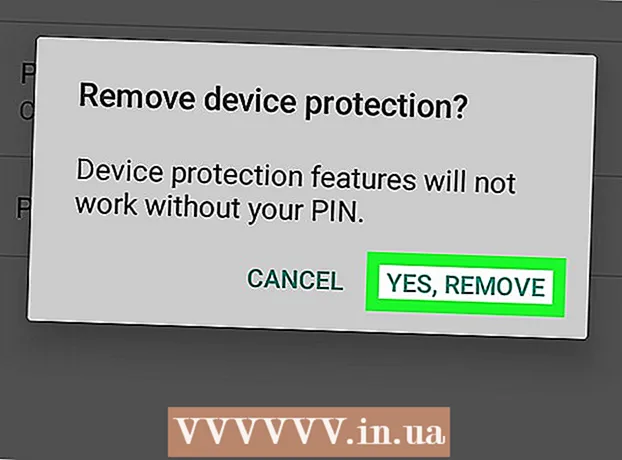Autor:
John Pratt
Data De Criação:
10 Fevereiro 2021
Data De Atualização:
1 Julho 2024

Contente
- Dar um passo
- Parte 1 de 2: Alterando seu nome de tela
- Parte 2 de 2: Exclua sua conta Snapchat existente
Embora o Snapchat não permita que você altere seu nome de usuário, você pode alterar seu nome de tela ou o nome que só pode ser visto em sua conta do Snapchat. A única maneira de obter um novo nome de usuário é criar uma nova conta. Isso pode ser irritante para os usuários, mas o Snapchat implementou essa medida de segurança para evitar o assédio.
Dar um passo
Parte 1 de 2: Alterando seu nome de tela
 Abra a página "Meus amigos". Chegue aqui deslizando para a esquerda na tela da câmera.
Abra a página "Meus amigos". Chegue aqui deslizando para a esquerda na tela da câmera. - Você pode alterar seu nome de tela para que o nome mostrado no aplicativo Snapchat seja alterado. Mas com isso você muda não seu nome de usuário, para que outras pessoas não vejam as alterações.
 Toque no ícone de engrenagem ao lado do seu nome de usuário. Agora será aberta uma janela na qual você pode inserir seu novo nome.
Toque no ícone de engrenagem ao lado do seu nome de usuário. Agora será aberta uma janela na qual você pode inserir seu novo nome.  Digite o nome que deseja usar. Novamente, o nome só mudará no seu telefone. Todos os outros usuários ainda verão seu nome de usuário antigo.
Digite o nome que deseja usar. Novamente, o nome só mudará no seu telefone. Todos os outros usuários ainda verão seu nome de usuário antigo.
Parte 2 de 2: Exclua sua conta Snapchat existente
 Exclua sua conta para criar uma nova. Isto é não é possivel para alterar seu nome de usuário do Snapchat. A única maneira de obter um novo nome é deletar sua conta e criar um novo.
Exclua sua conta para criar uma nova. Isto é não é possivel para alterar seu nome de usuário do Snapchat. A única maneira de obter um novo nome é deletar sua conta e criar um novo.  Anote seus contatos importantes do Snapchat. Se você criar um novo nome de usuário, terá que começar do zero. Se você tiver pessoas em sua lista de amigos do Snapchat que não tem no telefone, anote esses amigos para adicioná-los facilmente mais tarde.
Anote seus contatos importantes do Snapchat. Se você criar um novo nome de usuário, terá que começar do zero. Se você tiver pessoas em sua lista de amigos do Snapchat que não tem no telefone, anote esses amigos para adicioná-los facilmente mais tarde.  No seu computador, vá para a página "Exclusão de conta do Snapchat". As contas do Snapchat só podem ser excluídas por meio de um navegador no computador. A página real de exclusão da conta está oculta, mas você pode acessá-la indo para a página inicial do Snapchat e clicando em Menu principal → Aprendendo o básico → Configurações da conta → Excluir uma conta.
No seu computador, vá para a página "Exclusão de conta do Snapchat". As contas do Snapchat só podem ser excluídas por meio de um navegador no computador. A página real de exclusão da conta está oculta, mas você pode acessá-la indo para a página inicial do Snapchat e clicando em Menu principal → Aprendendo o básico → Configurações da conta → Excluir uma conta. - Você também pode copiar este link para a sua barra de endereço: https://support.snapchat.com/delete-account
 Faça login com sua conta. Insira os detalhes de sua conta existente e clique em "Entrar".
Faça login com sua conta. Insira os detalhes de sua conta existente e clique em "Entrar".  Deletar sua conta. Você verá duas caixas para seu nome de usuário e senha. Seu nome de usuário aparecerá automaticamente. Digite sua senha na caixa apropriada e clique em "Excluir minha conta".
Deletar sua conta. Você verá duas caixas para seu nome de usuário e senha. Seu nome de usuário aparecerá automaticamente. Digite sua senha na caixa apropriada e clique em "Excluir minha conta". - Você receberá uma mensagem de confirmação dizendo "Conta excluída com sucesso".
 Verifique se sua conta foi realmente excluída. Tente fazer login no Snapchat com seu nome de usuário recém-excluído para verificar se sua conta foi excluída.
Verifique se sua conta foi realmente excluída. Tente fazer login no Snapchat com seu nome de usuário recém-excluído para verificar se sua conta foi excluída.  Toque no botão "Inscrever-se".
Toque no botão "Inscrever-se". Insira suas informações gerais. O Snapchat irá pedir seu endereço de e-mail, a senha desejada e sua data de nascimento.
Insira suas informações gerais. O Snapchat irá pedir seu endereço de e-mail, a senha desejada e sua data de nascimento.  Escolha um novo nome de usuário. Digite o novo nome e toque em "Avançar".
Escolha um novo nome de usuário. Digite o novo nome e toque em "Avançar".  Insira as informações sobre sua localização. O Snapchat irá perguntar onde você mora e qual é o seu número de telefone. Entre e toque em "Verificar".
Insira as informações sobre sua localização. O Snapchat irá perguntar onde você mora e qual é o seu número de telefone. Entre e toque em "Verificar".  Confirme sua nova conta. Poucos minutos depois de enviar seus dados, você receberá um código de confirmação por SMS. Insira este código na caixa apropriada.
Confirme sua nova conta. Poucos minutos depois de enviar seus dados, você receberá um código de confirmação por SMS. Insira este código na caixa apropriada.  Restaure seus contatos antigos. Depois de confirmar sua conta, você verá a tela "Encontrar amigos". O Snapchat pesquisará seus contatos no telefone e mostrará uma lista de outros usuários do Snapchat.
Restaure seus contatos antigos. Depois de confirmar sua conta, você verá a tela "Encontrar amigos". O Snapchat pesquisará seus contatos no telefone e mostrará uma lista de outros usuários do Snapchat. - Você também pode usar a função de pesquisa na tela Encontrar amigos para pesquisar os nomes de usuário que anotou com antecedência. Avise a todos que alterou seu nome de usuário.